Annons
 Om du äger en Nokia Lumia-enhet använder du det smarta Windows Phone-operativsystemet från Microsoft. Detta operativsystem har reviderats med några månader och har gått igenom flera versioner.
Om du äger en Nokia Lumia-enhet använder du det smarta Windows Phone-operativsystemet från Microsoft. Detta operativsystem har reviderats med några månader och har gått igenom flera versioner.
Efter den första utgåvan av ”barebones” i oktober 2010 har två viktiga uppdateringar följt. Den första var "NoDo" -uppdateringen, som introducerade kopia och klistra in på plattformen. Inte för länge efter detta i mitten till slutet av 2011 var "Mango" -uppdateringen, som levererade en rad intressanta tillägg, som Twitter-integration, gängade meddelanden med flera tjänster och växling av uppgifter.
Det är viktigt att uppdatera din mobilprogramvara, oavsett vilken enhet du äger. Men med de problem som vissa Nokia Lumia-ägare står inför är uppdatering avgörande för att uppnå full funktionalitet från din handenhet.
Varför uppdatera?
Det finns olika skäl till varför du bör uppdatera din enhet.
För Nokia Lumia-användare finns det olika problem med den första utgåvan av Lumia 710 och 800-telefoner som har väntat flera månader på upplösning. Det mest kända av dessa är den fortsatta bristen på Wi-Fi-koppling, som finns i andra Windows-telefoner (inklusive Nokia Lumia 900) och "skärmavbrytningen" som uppstår under telefonsamtal.
Uppdateringar skickas till din telefon via Zune-klienten (Windows Vista eller 7) eller Windows Phone Connector för Mac. Efter att en uppdatering har inletts tar det cirka 30 minuter att slutföra.
Kollar efter uppdateringar
Om du vill kontrollera om en uppdatering är klar för din Lumia öppnar du Inställningar> Sök efter uppdateringar, uppmanar din telefon att kommunicera med din nätverksleverantör. Om du vet att en uppdatering är tillgänglig men ingen upptäcks kontrollerar du de steg som krävs för tvinga en uppdatering Hur man tvingar fram en uppdatering på din Windows-telefonNär den släpptes första gången var Windows Phone en ny mobil plattform som såg ut och kändes bra, men som inte riktigt sköt på alla cylindrar. Trots det dåvarande läget på smartphonemarknaden, beslutet ... Läs mer .
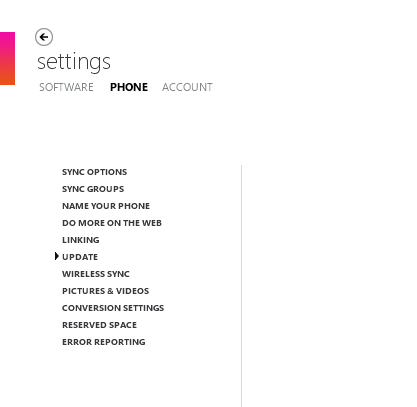
Du kan också använda Zune-klienten för att leta efter en uppdatering av din Lumia. Öppna programvaran på din dator Inställningar> Telefon> Uppdatera. Zune kommer sedan att leta efter eventuella uppdateringar som är tillgängliga. Om en uppdatering är klar blir Zune-fönstret svart.
Uppdateringskrav
För att undvika problem med att uppdatera din Nokia Lumia måste du först se till att den är fulladdad. Du bör ansluta enheten till din dator via en USB-kabel - den trådlösa synkroniseringen i Windows-telefoner är för närvarande inte tillgänglig för uppdatering. Se till att USB-porten som du använder är USB 2.0 och ansluten direkt till moderkortet (vanligtvis en port på datorns baksida), eftersom USB-nav kan orsaka att en uppdatering misslyckas.
Under uppdateringsproceduren kan du inte koppla bort telefonen. telefoni kommer att inaktiveras i uppdateringsläge.
Observera att du inte bör försöka uppdatera din telefon med en bärbar dator som använder batteriström. Hitta ett eluttag och anslut datorn!
Starta uppdateringen
När en uppdatering har upptäckts och din telefon är ansluten till din dator är processen för uppdatering av din Nokia Lumia enkel.

Börja med att klicka på Uppdatera telefonen som startar uppdateringsprocessen. Till att börja med säkerhetskopieras din telefon, vilket ger en dumpning av data som kan återställas om uppdateringen misslyckas. Därefter laddas uppdateringen ner innan den installeras på din telefon.
Under proceduren kommer din Nokia Lumia att starta om flera gånger. Du kommer att märka att skärmen visar en grafisk frånkopplingsvarning - ignorer inte detta!

Efter en kort tid (15-30 minuter) kommer uppdateringen att slutföras. Du kan checka in Zune genom att öppna Inställningar> Telefon> Uppdatera där du bör se uppdateringen listad. Inga andra uppdateringar kommer att finnas tillgängliga.
Slutsats
För att få ut mesta möjliga av din eleganta Nokia Lumia-telefon kommer du att övervaka alla de fniska funktionalitetsproblemen genom att installera de senaste uppdateringarna.
Problemet med mörkläggningsskärmen fixas för närvarande med en uppdatering som rullas ut över Europa och Nordamerika.
Kom ihåg att använda en USB 2.0-anslutning på din dator vid uppdatering, om möjligt ansluta din telefon till kabeln som medföljde luren. Se till att telefonen är laddad och inte uppdateras från en batteridriven dator.
Om du får problem med att uppdatera din telefon, återställning av tidigare data är möjligt Hur du återställer data efter en misslyckad Windows Phone-uppdateringAtt uppdatera en Windows Phone bör vara en ganska enkel process. Tyvärr fungerar processen inte alltid som den var avsedd; uppdateringar kan misslyckas. I de flesta fall när en uppdatering misslyckas och utan användbar data om ... Läs mer .
När problemet med mörkläggningen av skärmen är löst kan du nu njuta av din funky Nokia Lumia!
Christian Cawley är vice redaktör för säkerhet, Linux, DIY, Programmering och Tech Explained. Han producerar också The Really Useful Podcast och har lång erfarenhet av stationär och mjukvarosupport. Christian är en bidragsyter till Linux Format-magasinet, en Raspberry Pi-tinkerer, Lego-älskare och retro-spel-fan.